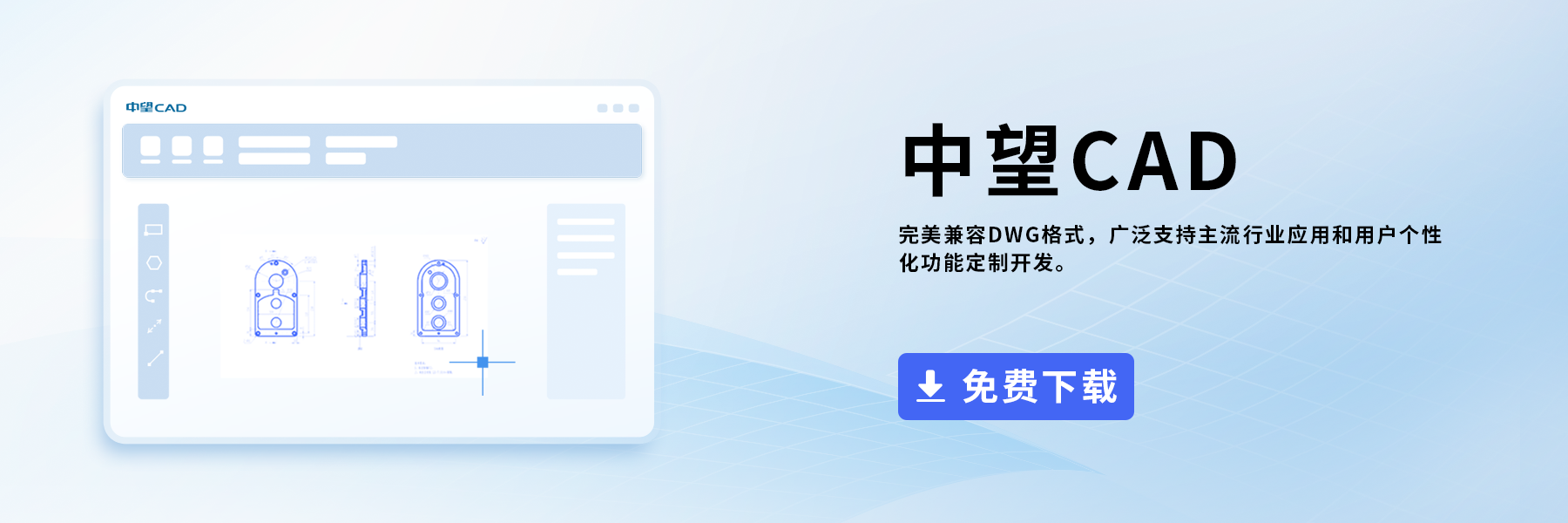CAD窗帘的绘制方法
CAD窗帘的绘制方法
大家好!如今,电脑作图已成为人们广泛采用的方式,而CAD作为最基础且常用的工程作图软件之一,那么各位知道在CAD里该怎么画一个窗帘吗?在本篇,小编将主要和大家一起了解一下如何简单绘制窗帘的方法。
1.打开银河娱乐CAD:启动银河娱乐CAD,从左侧工具栏中选择【矩形工具】,绘制一个矩形,形状如示意图所示。
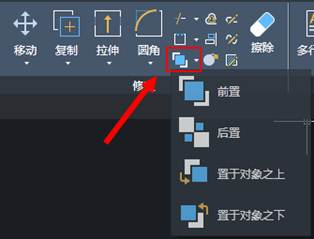
2.使用直线工具:在左侧工具栏中选择【直线工具】,绘制一条横线穿过矩形,与矩形相交。
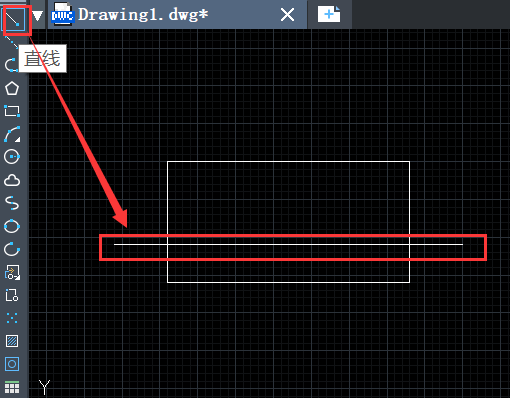
3.绘制斜线:继续使用【直线工具】,绘制一条斜线,让其与横线和矩形相交。
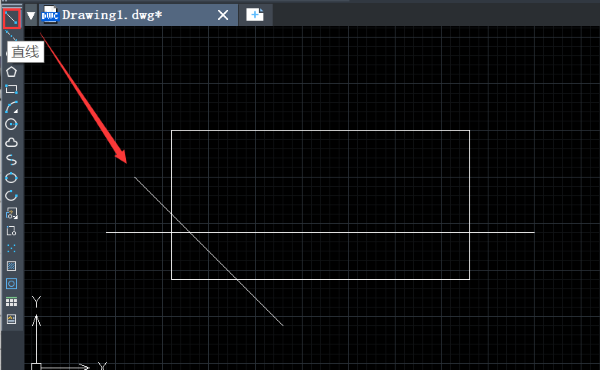
4.添加圆弧:在顶部工具栏找到并点击【圆弧工具】,以斜线和横线的交点为起点,绘制一个圆弧形状。
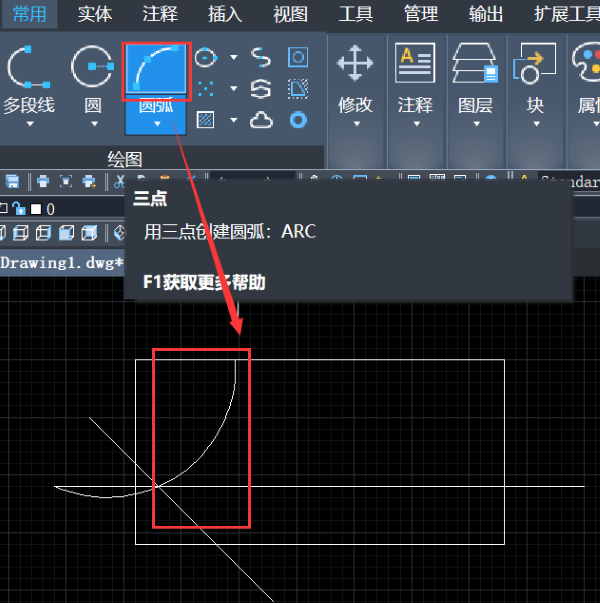
5.使用修剪工具:从右侧工具栏点击【修剪工具】,去除多余的线段,确保图形完整。
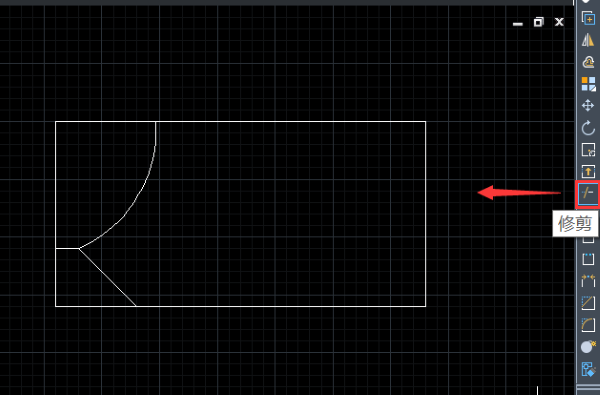
6.镜像对象:点击【镜像工具】,选择要镜像的对象,并确认是否将矩形内左侧部分镜像到矩形右侧。
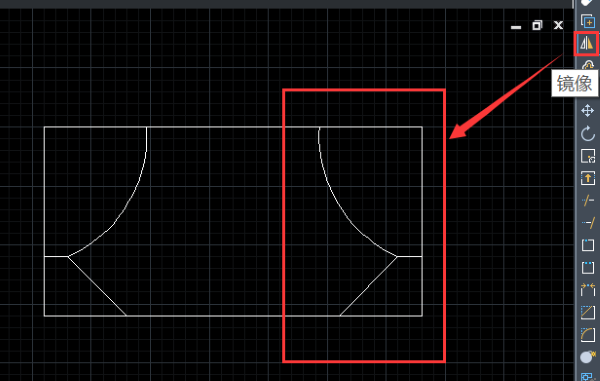
7.得到窗帘图案: 完成以上步骤后,就可以得到所绘制的窗帘图案,呈现出与示意图类似的效果。
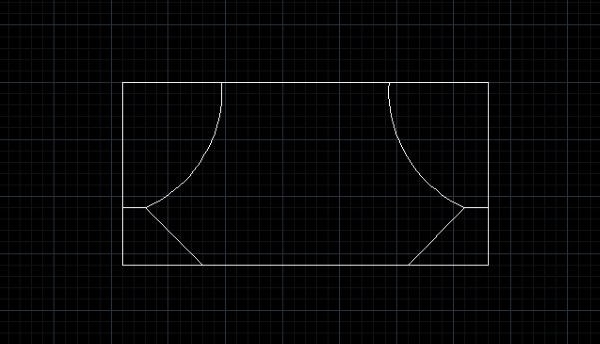
通过以上简单的操作,我们就可以在CAD中轻松绘制一款简单的窗帘了,当然你也可以继续使用你的CAD技巧和设计思维进行进一步的丰富和拓展!
推荐阅读:正版CAD
推荐阅读:CAD中的基线标注和连续标注怎么使用